word页码怎么设置连续数字?删除分节符或者在页码中设置续前节。word页码怎么设置奇偶页不同位置?在页眉页脚中设置奇偶页不同,并为奇偶页设置不同页码位置样式。 一、word页码怎......
2022-09-26 221 word页码设置奇偶页不同位置 word页码设置连续数字
在数据密密麻麻的表格中,如何从众多数据中发现重复项和删除重复项呢?在这里我们可以用到高亮重复项来实现。
首先,我们要找到重复项的的数据,并选中它,如下图选中(A1:C19)的数据:

单击工具栏中【数据】——【高亮重复项】下拉菜单中的【设置高亮重复项】,如下图所示:
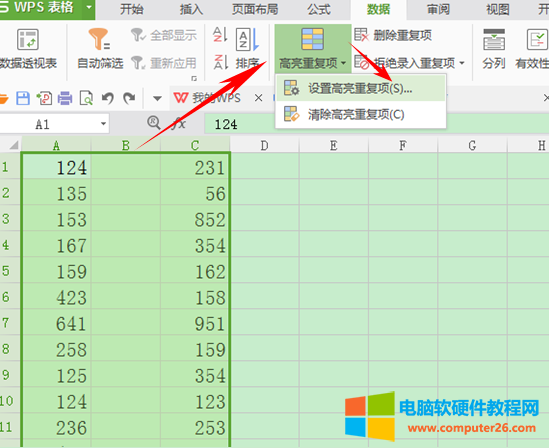
然后弹出对话框,因为我们刚才已经选中了(A1:C19)的数据,所以在下方就可以不用重复选择,如果没有选择数据,可以设置,如下图所示:
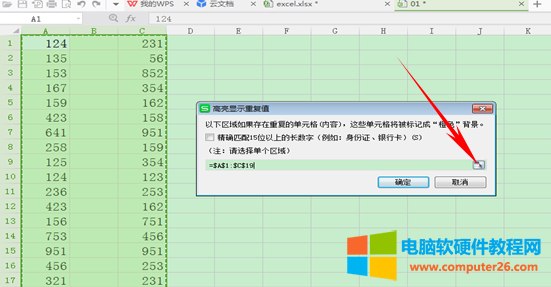
将(A1:C19)的数据选中后返回对话框就可以,单后单击确定,如下图所示:
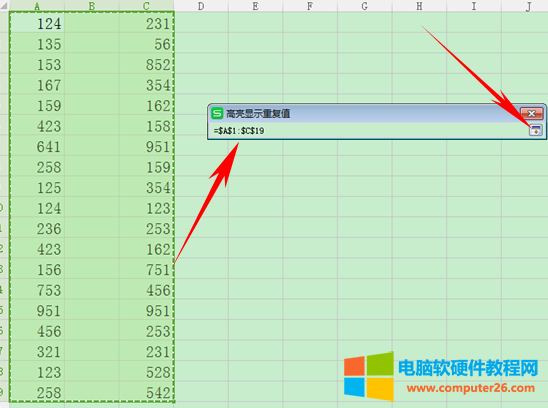
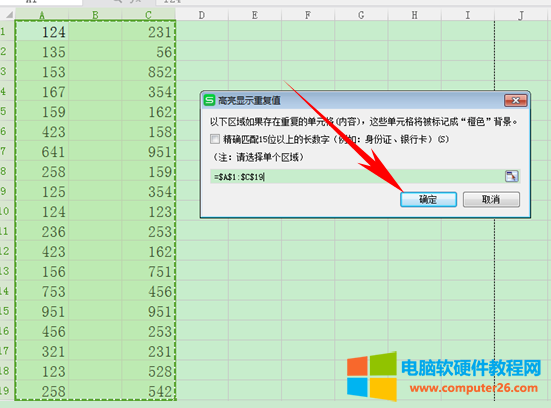
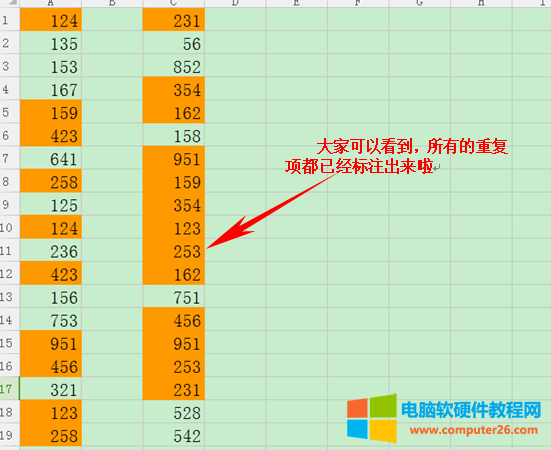
那么标注出重复项来以后,该如何删除这些重复项呢,很简单,选中要删除的列,在工具栏【数据】中找到【删除重复项】:
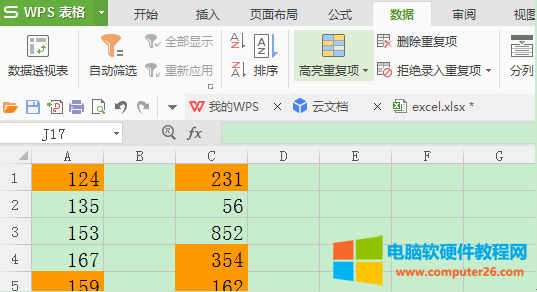
弹出对话框后,单击删除,就可以删掉了:

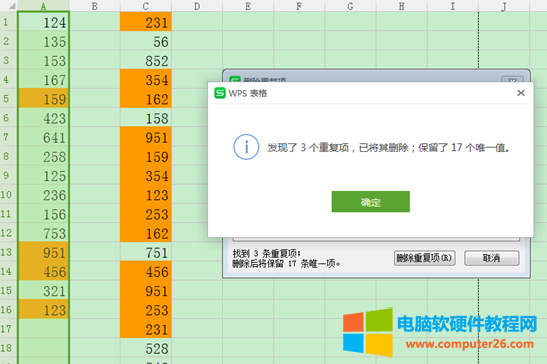
标签: WPS发现并删除重复项
相关文章

word页码怎么设置连续数字?删除分节符或者在页码中设置续前节。word页码怎么设置奇偶页不同位置?在页眉页脚中设置奇偶页不同,并为奇偶页设置不同页码位置样式。 一、word页码怎......
2022-09-26 221 word页码设置奇偶页不同位置 word页码设置连续数字

Excel中默认的纸张方向是纵向,默认的纸张大小是A4大小的,Excel默认的设置一般都是用的比较多的,但是也有一些特殊的情况,需要更改这些默认的设置,特别是针对纸张的设置,今天......
2023-03-01 256 Excel纸张方向和纸张大小
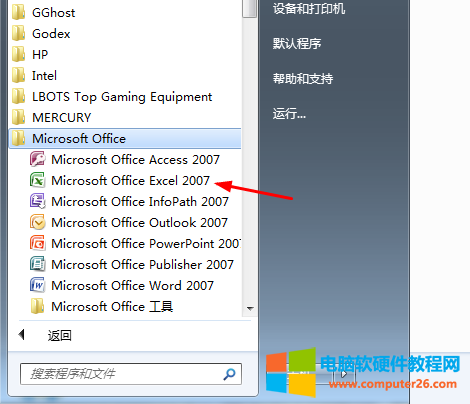
今天同事问了我一件很怪异的事情,说她的office打不开了,打开word或excel时,突然出现错误提示错误窗口向程序发送命令时出现问题,分析原因才知道她安装了AVGpctuneup2015防护软件,这......
2022-08-22 263 office教程

在使用Word2007编辑文字时,难免会遇到换行,而换行就需要按回车键,这样就会生成许多回车符号,那么,如何去掉这些回车符号呢?请完整阅读本文,就可以轻松掌握此技巧了。 Wor......
2023-01-22 235 Word2007回车符